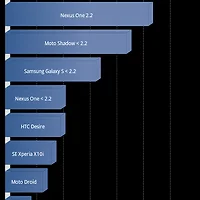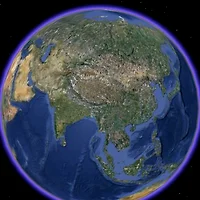갤럭시S와 생활하게 된 지도 어느덧 꽤 되었군요.
원래 휴대폰 '_' 이니까 밖에 나갈 때 항상 가져가지만,
전화 뿐만 아니라 다른 일에 사용하는 일이 더 많은 것 같네요.
전 그 어떤 기능보다도 지도 기능을 많이 사용합니다.
지금이야 네이버 지도, 다음 지도까지 나왔지만,
저야 안드로이드폰이 국내 출시되기 전부터 사용했던지라
구글맵이 제일 편하네요 '_"
구글맵을 켜고 잠시 기다리면 다음과 같이 내 현재 위치가 지도상에 표시됩니다.
찾아가려는 위치 주변에 왔는데 잘 모를 때 지도를 사용하면
원하는 위치까지 쉽게 찾아갈 수 있지요.
구글 지도가 컨텐츠 면에서는 네이버 지도나 다음 지도보다 부족하지만,
속도 및 정확도 면에서는 훨씬 나은 것 같네요.

하지만, 지도만 봐서는 잘 모르는 경우도 많습니다.
그럴 때는 다음 지도의 로드뷰 기능을 사용합니다.
(구글 지도에서도 Street View 기능이 있지만, 현재 한국은 서비스되지 않지요)
오른쪽 상단의 카메라 아이콘을 끌어서 로드뷰를 볼 길 위에 놓은 후,
로드뷰 보기를 눌러줍니다.
 |
 |
아래와 같이 해당 위치의 사진을 바로 볼 수 있습니다.
집 앞 풍경이 보이는군요 '_'

지도 기능 말고 밖에서 자주 사용하는 기능 중 하나는 바로 지상파DMB 기능입니다.
지하철이나 버스를 타고 가면서 심심할때 보면 제격입니다 :)
그리고 꼭 보고 싶은 TV 프로가 있는데 밖에 나와있을 경우!!
DMB로 본방사수(...)도 가능하고요 :)

전체 화면 상태에서 화면을 가볍게 터치하면 여러 메뉴들이 보입니다.
왼쪽 상단 채널 변경 버튼을 누르면 채널 변경을 할 수 있고,
볼륨키를 통해 음량 조절이 가능합니다.
이는 제스쳐를 통해서도 가능한데,
화면을 좌,우로 밀면 음량조절, 상,하로 밀면 채널변경이 가능합니다.

설정 버튼을 누르면 여러 설정이 가능합니다.

마지막으로, 제가 개인적으로 가장 유용하게 쓰는 기능 중 하나인 모바일 AP기능입니다.
개인적인 사정상 이동하면서 인터넷을 사용해야 할 일이 많았고,
때문에 이전부터 PdaNet을 이용하여 테더링 기능을 사용해왔는데,
갤럭시S에서는 무선 테더링 기능을 기본적으로 지원하여 매우 편리합니다.
(기존에 사용하던 테더링은 단말기를 컴퓨터와 USB로 연결해야 했었습니다)
모바일 AP 설정을 위해 설정 > 무선 및 네트워크 > 모바일 AP로 들어갑니다.

메뉴 키를 누른 후, 설정에 들어가면 AP의 이름 및 비밀번호 설정, 활성화 여부 등을 설정할 수 있습니다.
내 기기에 아무나 함부로 접근하지 못하도록 비밀번호는 안전한 것으로 지정하시는 것이 좋습니다.

설정이 완료되었다면, 모바일 AP를 활성화합니다.
배터리 소모 및 데이터 통화량이 증가할 수 있다는 메시지가 뜨면,
확인을 눌러줍니다.
모바일 AP가 활성화되면, 컴퓨터에서 AP를 검색하여 언제 어디에서나
인터넷을 사용하는 것이 가능합니다 :)
 |
 |
'Out-of date > 애니콜 드리머즈' 카테고리의 다른 글
| 갤럭시S와 함께하는 하루... (4) | 2010.07.23 |
|---|---|
| 갤럭시S, 루팅+최적화후 벤치마크 점수 2배 향상 (DB문제 해결) (4) | 2010.07.23 |
| 갤럭시S와 함께할 어플리케이션을 찾아보자 : 구글 어스 (6) | 2010.07.17 |
| 갤럭시S와 함께할 어플리케이션을 찾아보자 : Foursquare (3) | 2010.07.15 |
| 갤럭시S와 함께할 어플리케이션을 찾아보자 : 내 경로 (4) | 2010.07.15 |